Outlook 2016 & 2013: Chặn địa chỉ email và miền

Cách chặn địa chỉ email và miền trong Microsoft Outlook 2016 hoặc 2013.

Nếu hộp thư Outlook của bạn đã đầy, cách nhanh nhất để giải phóng một số dung lượng là xóa các thư cũ. Tất cả những gì bạn cần làm là chọn email bạn muốn xóa và sau đó nhấn nút Xóa. Nhưng đôi khi, không có gì xảy ra khi bạn nhấn Delete. Hoặc tệ hơn, các email đã xóa tiếp tục quay trở lại khi bạn khởi động lại Outlook. Nếu bạn đang tìm giải pháp để khắc phục sự cố này, hãy làm theo các bước khắc phục sự cố bên dưới.
Khi bạn xóa một email, Outlook sẽ tự động gửi nó vào thư mục Đã xóa. Mặc dù thư mục này có hạn ngạch nhỏ hơn hộp thư đến của bạn, nhưng nó có thể lưu trữ hàng trăm email đã bị xóa. Vì vậy, hãy chuyển đến thư mục Các mục đã Xóa và làm trống nó. Đảm bảo xóa vĩnh viễn tất cả các email được lưu trữ ở đó.
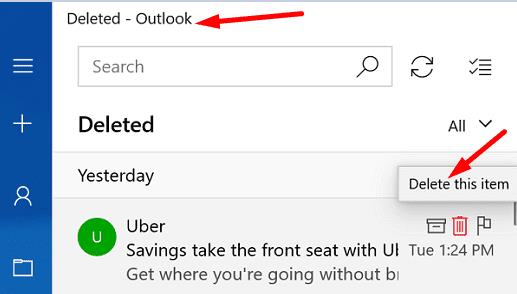
Sau đó, khởi động lại Outlook và kiểm tra xem bạn có thể xóa thư hộp thư đến hay không. Nếu sự cố vẫn tiếp diễn, hãy đăng xuất khỏi tài khoản Outlook và khởi động lại thiết bị của bạn. Khởi chạy lại Outlook, đăng nhập lại và kiểm tra kết quả.
Ngoài ra, bạn có thể nhấn và giữ phím Shift trong khi nhấn nút Xóa bên cạnh thư bạn muốn xóa. Outlook đôi khi có thể nhắc bạn xác nhận lựa chọn của mình. Thư của bạn sẽ không được đưa vào thư mục Các mục đã Xóa; chúng sẽ bị xóa vĩnh viễn.
Nếu bạn cũng đang sử dụng Office, hãy đảm bảo cập nhật và sửa chữa các tệp Office của bạn. Outlook là một phần của Office Suite, vì vậy bất kỳ sự cố nào ảnh hưởng đến Office đều có thể ảnh hưởng đến ứng dụng email.
Khởi chạy bất kỳ ứng dụng Office nào bạn muốn, nhấp vào Tệp , đi tới Tùy chọn và chọn Tùy chọn Cập nhật .
Nhấn nút Cập nhật ngay để kiểm tra các bản cập nhật.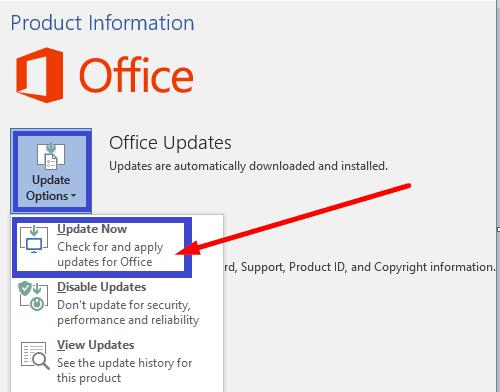
Sau đó, đi tới Pa-nen Điều khiển , chọn Chương trình và nhấp vào Chương trình và tính năng .
Chọn Office và nhấp vào nút Thay đổi .
Chạy công cụ sửa chữa nhanh . Nếu sự cố vẫn tiếp diễn, hãy chạy cả Công cụ sửa chữa trực tuyến .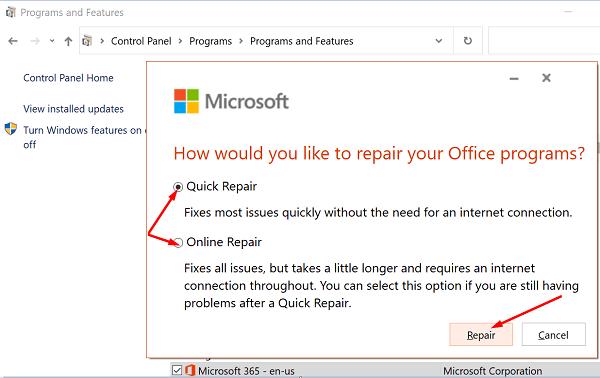
Khởi động lại Outlook và kiểm tra xem bạn có thể xóa các thư không cần thiết hay không.
Nếu bạn vẫn không thể xóa các email cũ khỏi hộp thư Outlook của mình, hãy sử dụng các công cụ Dọn dẹp.
Khởi chạy Outlook và đi tới Thông tin .
Chọn công cụ Dọn dẹp Hộp thư và lọc các email bạn muốn xóa.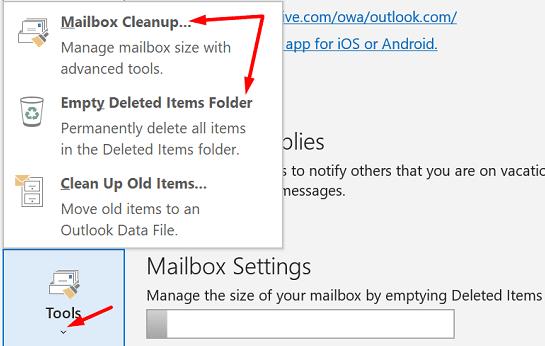
Sau đó chọn Làm trống Thư mục Mục đã Xóa .
Khởi động lại Outlook và kiểm tra xem các email có vấn đề đã biến mất ngay bây giờ chưa.
Bạn có thể quét và sửa chữa hộp thư đến Outlook của mình với sự trợ giúp của công cụ Sửa hộp thư đến.
Điều hướng đến Tệp Chương trình , chọn Microsoft Office và đi tới Gốc .
Sau đó, chọn phiên bản Office của bạn và nhấp đúp vào tệp Scanpst.exe .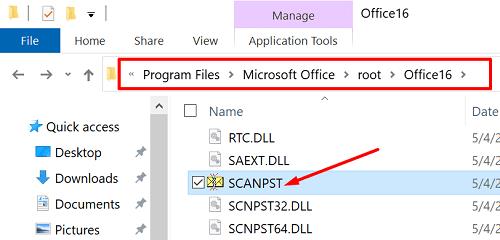
Làm theo hướng dẫn trên màn hình để chạy công cụ sửa chữa.
Bạn cũng có thể khởi động lại ứng dụng email trong Chế độ An toàn và xóa thư có vấn đề khỏi đó. Nhấn phím Windows và R rồi nhập outlook.exe / safe trong cửa sổ Chạy mới. Nhấn Enter và kiểm tra xem bạn có thể xóa thành công những email cứng đầu từ chối biến mất hay không.
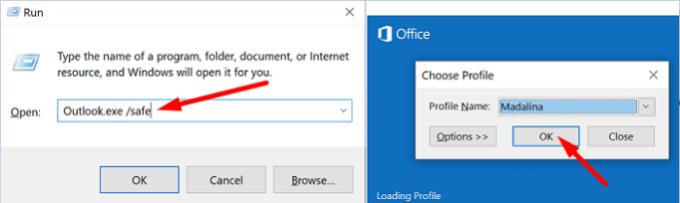
Nếu sự cố này ảnh hưởng đến các thư bạn nhận được từ các nhóm người dùng, hãy đảm bảo rằng tùy chọn Thùng rác được bật. Ngoài ra, hãy xóa các mục đã xóa khỏi máy chủ của Outlook.
Khởi chạy Outlook và nhấp vào Gửi & Nhận .
Chọn Gửi & Nhận nhóm , sau đó Xác định nhóm Gửi & Nhận .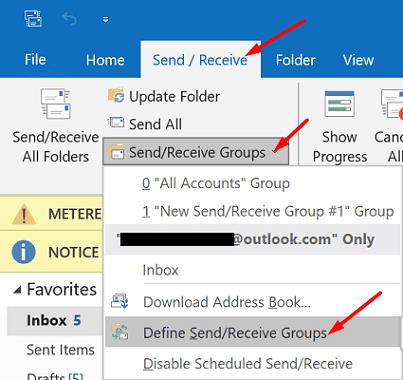
Nhấp vào Chỉnh sửa , chọn tài khoản của bạn và chuyển đến Thuộc tính tài khoản .
Kiểm tra các tùy chọn xóa có sẵn cho thư mục Các mục đã xóa .
Đảm bảo chọn thư mục Thùng rác.
Chuyển đến Nâng cao và bật tùy chọn có nội dung Xóa khỏi máy chủ khi bị xóa khỏi 'Các mục đã xóa'.
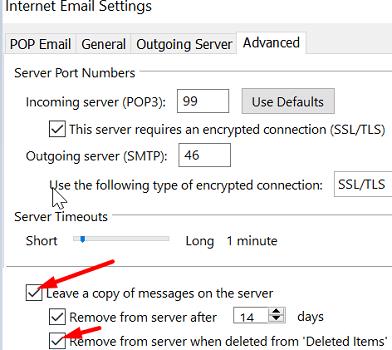
Không thể xóa các email cũ và khai báo hộp thư đến Outlook của bạn có thể thực sự khó chịu. Hãy thử làm trống thư mục Các mục đã Xóa và sau đó đăng xuất. Ngoài ra, nhấn phím Shift trong khi nhấp vào nút Xóa để xóa các email của bạn. Nếu sự cố vẫn tiếp diễn, hãy cập nhật và sửa chữa Office, chạy Công cụ dọn dẹp của Outlook và Công cụ sửa chữa hộp thư đến. Cũng thử khởi chạy Outlook ở Chế độ An toàn và kiểm tra xem điều đó có hữu ích không.
Hướng dẫn này có giúp bạn khắc phục sự cố không? Giải pháp nào phù hợp với bạn? Chia sẻ phản hồi của bạn trong phần bình luận bên dưới.
Cách chặn địa chỉ email và miền trong Microsoft Outlook 2016 hoặc 2013.
Để khắc phục Lỗi không thể mở bộ thư mục trên Outlook, hãy mở ứng dụng email trong Chế độ An toàn và vô hiệu hóa phần bổ trợ của bạn.
Khắc phục lỗi trong Microsoft Outlook nơi bạn nhận được lỗi đăng ký OLE. Chương trình không được cài đặt đúng lỗi.
Cách xóa tab McAfee Anti-Spam khỏi Microsoft Outlook.
Để tắt bộ lọc email rác của Outlooks, hãy nhấp vào Menu chính, chọn Rác, đi tới Tùy chọn email rác và chọn Không lọc tự động.
Cách hủy cuộc họp trong Microsoft Outlook 2016 hoặc 2013 mà không gửi thông báo hủy đến tất cả những người tham dự.
Cách nhập danh bạ Microsoft Outlook của bạn vào tài khoản Windows Live / Hotmail.
MailTips là một tính năng tiện dụng của Outlook giúp bạn tránh những tình huống xấu hổ như gửi email đến nhầm người nhận.
Giải quyết lỗi Cant Create File xảy ra trong Microsoft Outlook khi bạn cố gắng mở tệp đính kèm.
nếu Outlook cho biết rằng tác vụ bạn đang cố gắng chỉnh sửa hoặc lưu không thể được lưu trong thư mục này, hãy cập nhật Office và sửa chữa các tệp Office của bạn.
Xem ai đã chấp nhận lời mời họp trong Microsoft Outlook 2016, 2013 và 2010.
Để tắt Kết quả hàng đầu của Outlook, hãy khởi chạy Outlook cho Web, đi tới Cài đặt, chọn Cài đặt tìm kiếm và bỏ chọn Kết quả hàng đầu.
Thông thường, tùy chọn Rác sẽ bị chuyển sang màu xám trong Microsoft Outlook. Bài viết này hướng dẫn bạn cách đối phó với nó.
Ngăn người nhận email không thể chuyển tiếp email trong Microsoft Outlook 2016 hoặc 2013.
Cách bật hoặc tắt cài đặt DEP trong Microsoft Outlook 2016 hoặc 2013.
Cách gửi danh sách liên hệ cho người khác trong Microsoft Outlook 2016 hoặc 2013.
Khắc phục sự cố Bluetooth trên Windows 10 với các bước đơn giản nhưng hiệu quả, giúp thiết bị kết nối trở lại bình thường.
Làm thế nào để nhận trợ giúp trong Windows 10 là một câu hỏi cần thiết. Đọc tiếp để tìm ra phương pháp tốt nhất giúp giải quyết các vấn đề liên quan đến Microsoft Windows 10.
Blog này sẽ giúp người dùng khắc phục Trình điều khiển thiết bị I2C HID không hoạt động trên Windows 11 bằng các bước được chuyên gia khuyến nghị nhanh chóng và đơn giản để làm theo.
Nếu bạn đang gặp phải vấn đề về âm thanh trên máy tính thì có lẽ đã đến lúc cập nhật trình điều khiển âm thanh trên Windows 10.
Tìm hiểu cách khắc phục bộ điều khiển trò chơi không hoạt động trên PC Windows của bạn và thưởng thức các trò chơi yêu thích của bạn mà không bị gián đoạn.
Bạn muốn biết cách khôi phục dữ liệu từ ổ cứng ngoài? Hãy đọc phần này để có được phần mềm khôi phục ổ cứng Windows 10 tốt nhất để định dạng dữ liệu ngay lập tức.
Dưới đây là các bước nhanh chóng và đơn giản về cách thay đổi địa chỉ IP trong Windows 10. Bạn cũng có thể đặt IP tĩnh trong Windows 10 do quản trị viên mạng của bạn cung cấp.
Khôi phục file CAB - Bài viết này giúp bạn hiểu rõ hơn về file CAB và cách khôi phục file CAB đã xóa trên Windows.
Nếu bạn đang tìm kiếm một cách đơn giản nhưng mạnh mẽ để ghi lại màn hình máy tính để bàn của mình thì tại sao không sử dụng chương trình đã được cài đặt sẵn trên máy tính. Tìm hiểu tại đây, cách ghi lại màn hình của bạn bằng trình phát phương tiện VLC trên Windows 10, 8 và 7.
Bảng điều khiển Windows 10 của bạn không phản hồi? Dưới đây là một số cách sử dụng mà bạn có thể giải quyết vấn đề một cách dễ dàng nhất.
























